このトピックでは、サブストリーミングドメインをメインストリーミングドメインにバインドする方法、ストリーミングドメイン間のバインドを表示する方法、およびサブストリーミングドメインをメインストリーミングドメインからバインド解除する方法について説明します。 1つ以上のサブストリーミングドメインをメインストリーミングドメインにバインドできます。 これにより、取り込みドメインを複数のストリーミングドメインに関連付けることができます。
前提条件
少なくとも2つのストリーミングドメインが利用可能です。 詳細については、「高速化ドメイン名の追加」をご参照ください。
背景情報
1つ以上のサブストリーミングドメインをメインストリーミングドメインにバインドした後、取り込みドメインをこれらすべてのストリーミングドメインに関連付けることができます。
取り込みドメインは、1つのメインストリーミングドメインにのみ関連付けることができます。 複数のストリーミングドメインを使用して取り込まれたストリームを再生するには、1つのストリーミングドメインをメインストリーミングドメインとして指定し、他のストリーミングドメインをサブストリーミングドメインとしてメインストリーミングドメインにバインドします。

サブストリーミングドメインは、ストリームの取り込みやトランスコーディングの設定など、メインのストリーミングドメインの設定を継承します。 サブストリーミングドメインに対して構成した設定が無効です。 たとえば、トランスコードテンプレートはメインのストリーミングドメインにのみ適用されます。
サブストリーミングドメインを別のサブストリーミングドメインにネストすることはできません。
ストリーミングドメインがサブストリーミングドメインとして設定されると、ストリーミングドメインの元の設定は無効になります。 この操作を実行する前に、ストリーミングドメインが主要なビジネスアプリケーションで使用されていないことを確認してください。 障害を回避するために、新しいドメイン名をサブストリーミングドメインとして使用することを推奨します。
サブストリーミングドメインの設定
ApsaraVideo Liveコンソールにログインします。
左側のナビゲーションウィンドウで、[ドメイン名] をクリックします。 ドメイン管理 ページが表示されます。
[ドメイン管理] ページで、管理するメインのストリーミングドメインを見つけ、[操作] 列の [ドメイン設定] をクリックします。

[基本設定] ページで、[ストリーミング情報] タブをクリックします。 [サブストリーミング情報の設定] をクリックします。
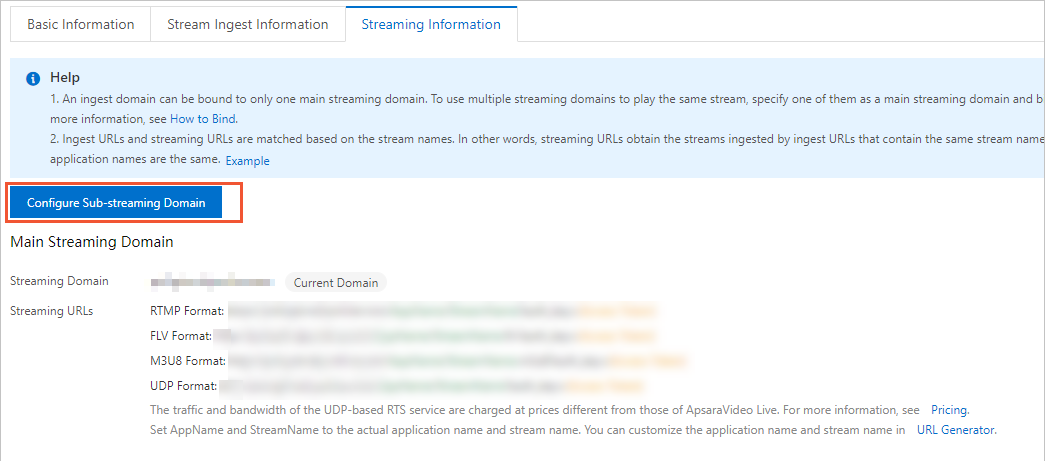
表示されるダイアログボックスで、サブストリーミングドメインとして使用するストリーミングドメインを選択し、[OK] をクリックします。
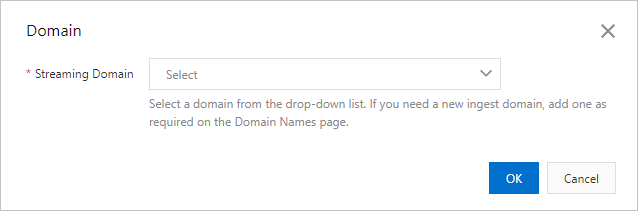
バインディングを表示するView the binding
ApsaraVideo Liveコンソールにログインします。
左側のナビゲーションウィンドウで、[ドメイン名] をクリックします。 ドメイン管理 ページが表示されます。
[ドメイン管理] ページで、メインのストリーミングドメインを見つけ、[操作] 列の [ドメイン設定] をクリックします。
[基本設定] ページで、[ストリーミング情報] タブをクリックします。
タブには、メインストリーミングドメインとそのサブストリーミングドメインのストリーミング情報が表示されます。
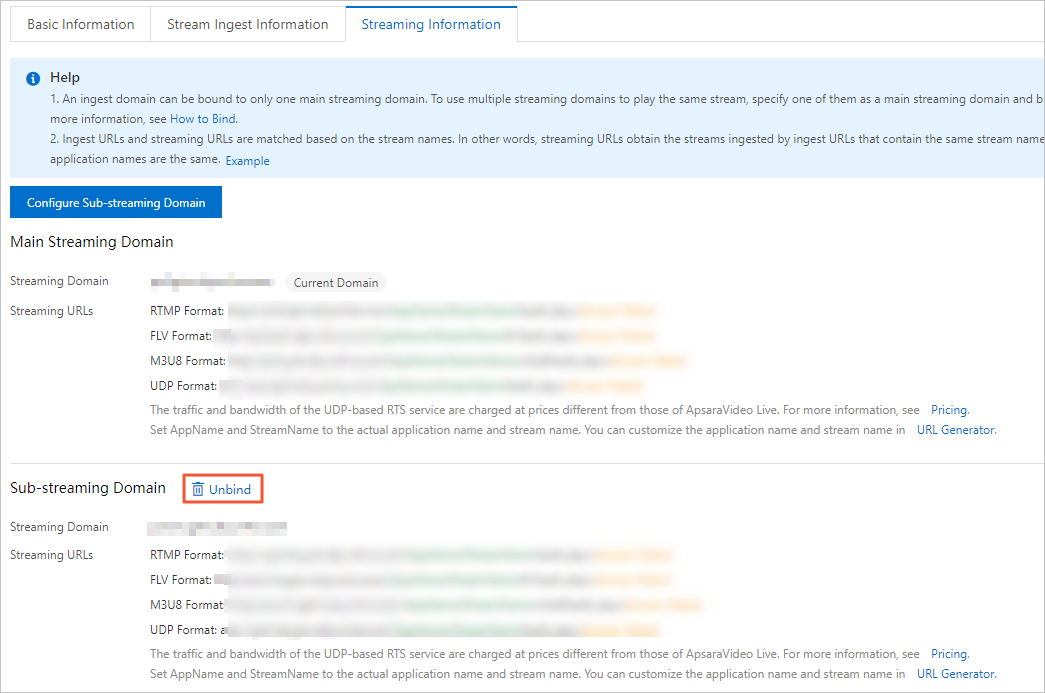
メインストリーミングドメインからのサブストリーミングドメインのバインド解除
ApsaraVideo Liveコンソールにログインします。
左側のナビゲーションウィンドウで、[ドメイン名] をクリックします。 ドメイン管理 ページが表示されます。
[ドメイン管理] ページで、管理するメインのストリーミングドメインを見つけ、[操作] 列の [ドメイン設定] をクリックします。

[基本設定] ページで、[ストリーミング情報] タブをクリックし、バインド解除するサブストリーミングドメインを見つけて、[バインド解除] をクリックします。
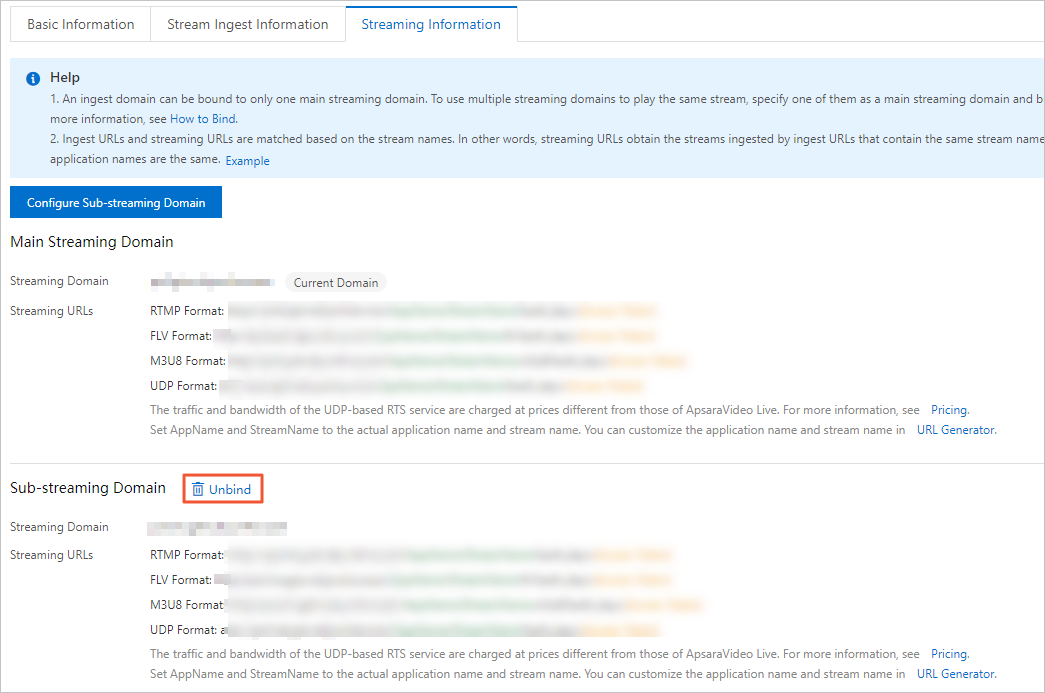
ApsaraVideo Live機能とストリーミングドメインのサポート
機能 | メインストリーミングドメインのサポート | サブストリーミングドメインのサポート | |
ライブストリーム管理 | アクティブストリームの表示 | ✓ | |
歴史的なストリームを見る | ✓ | ||
無効化されたストリームの表示 | ✓ | ||
無効なストリームの設定 | ✓ | ||
レコーディング管理 | 録音を見る | ✓ | |
インデックスファイルの編集 | ✓ | ||
スナップショット管理 | スナップショットの表示 | ✓ | |
ドメイン名の管理 | アクセラレーションリージョンの変更 | ✓ | |
ストリーム取り込み情報の追加 | ✓ | ||
ストリーム取り込み情報の削除 | ✓ | ||
サブストリーミングドメインの設定 | ✓ | サブストリーミングドメインを別のサブストリーミングドメインにネストすることはできません。 | |
HTTPライブストリーミング (HLS) ビデオの配信元ホストの設定 | ✓ | サブストリーミングドメインのオリジンホストヘッダーは、メインストリーミングドメインに設定する必要があります。 | |
ライブストリーミングの待ち時間の設定 | ✓ | ||
HTTP ヘッダーの設定 | ✓ | ||
HTTPS の設定 | ✓ | ||
ホットリンク保護の設定 | ✓ | ||
URL署名の設定 | ✓ | ||
IPアドレスブラックリストまたはホワイトリストの設定 | ✓ | ||
ピーク帯域幅の監視 | ✓ | ||
IPv6設定の構成 | ✓ | ||
トランスコードテンプレートの設定 | ✓ | ||
記録テンプレートの設定 | ✓ | ||
記録コールバックの設定 | ✓ | ||
スナップショットの設定 | ✓ | ||
スナップショットコールバックの設定 | ✓ | ||
コンテンツモデレーションの設定 | ✓ | ||
コンテンツモデレーションコールバックの設定 | ✓ | ||
タイムシフトの設定 | ✓ | ||
ストリーム遅延の設定 | ✓ | ||
ストリームプルの設定 | ✓ | ||
データ監視 | リソースモニタリング: ダウンストリーム帯域幅とトラフィックのモニタリング | ✓ | |
リソースモニタリング: back-to-origin統計の収集 | ✓ | ||
リソースモニタリング: HTTPステータスコードの監視 | ✓ | ||
リアルタイムモニタリング: 帯域幅とトラフィックのモニタリング | ✓ | ||
リアルタイムモニタリング: 品質の監視 | ✓ | ||
アクセス統計 | ユニークな訪問者を数える | ✓ | |
ユーザー配布情報の表示 | ✓ | ||
リソース使用量 | ストリーミング帯域幅とトラフィックの照会 | ✓ | |
取り込まれたストリームの数を照会する | ✓ | ||
クエリのトランスコード期間 | ✓ | ||
スナップショットの数を照会する | ✓ | ||
時間シフトデータの照会 | ✓ | ||
ログ管理 | ログのダウンロード | ✓ | |
リアルタイムログの配信 | ✓ | ||